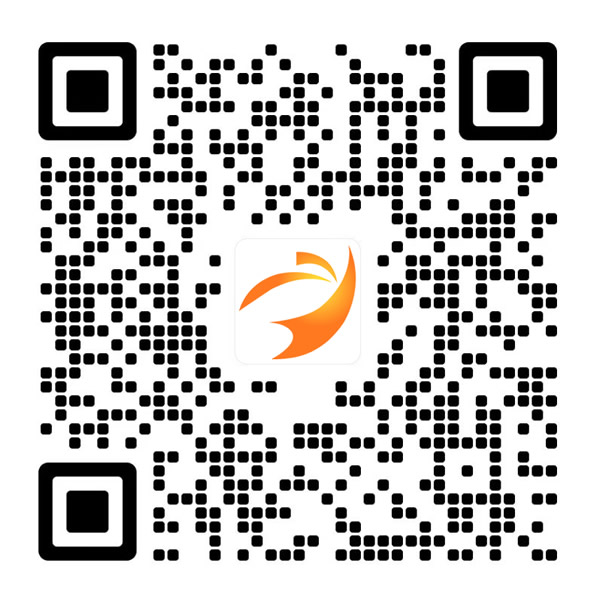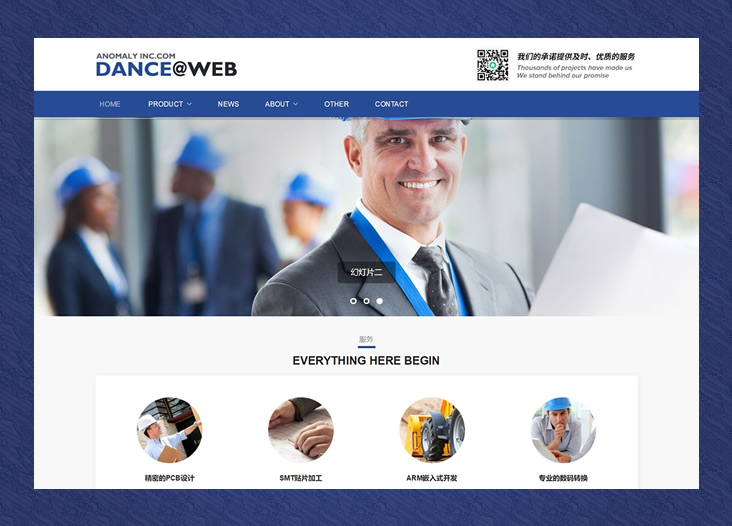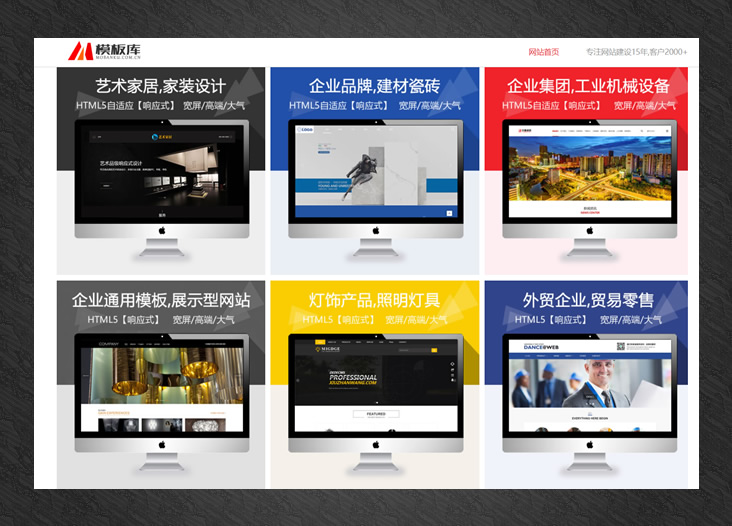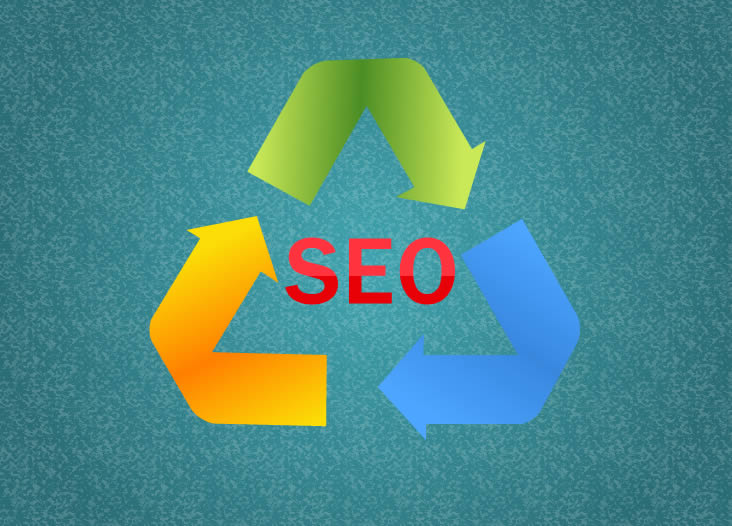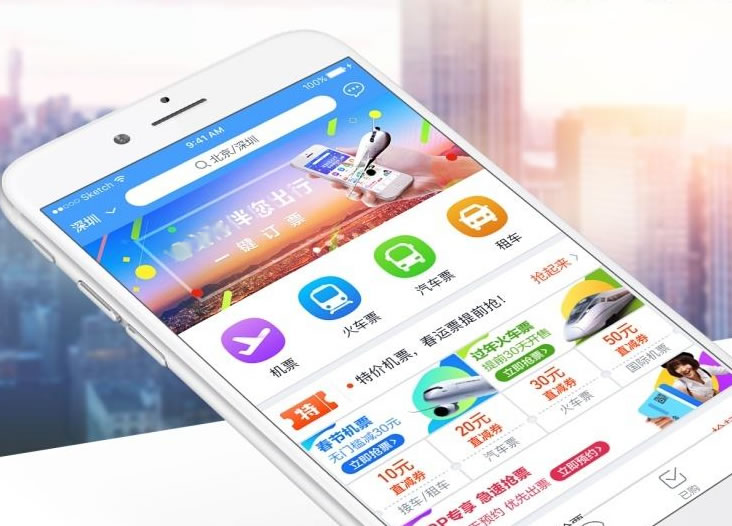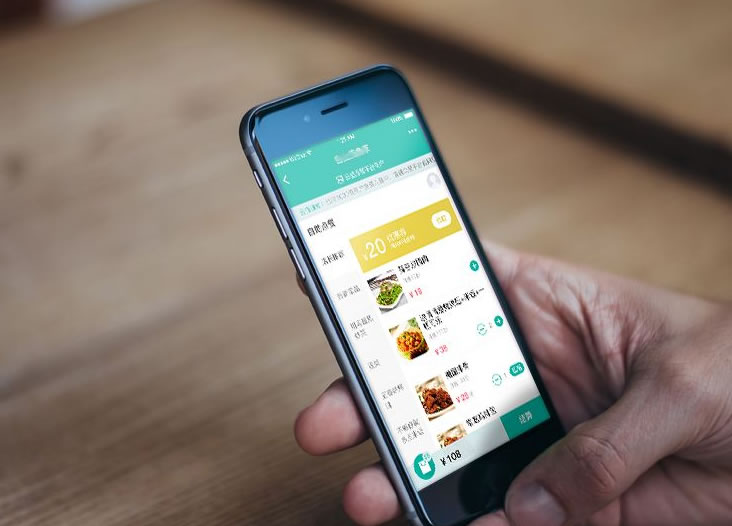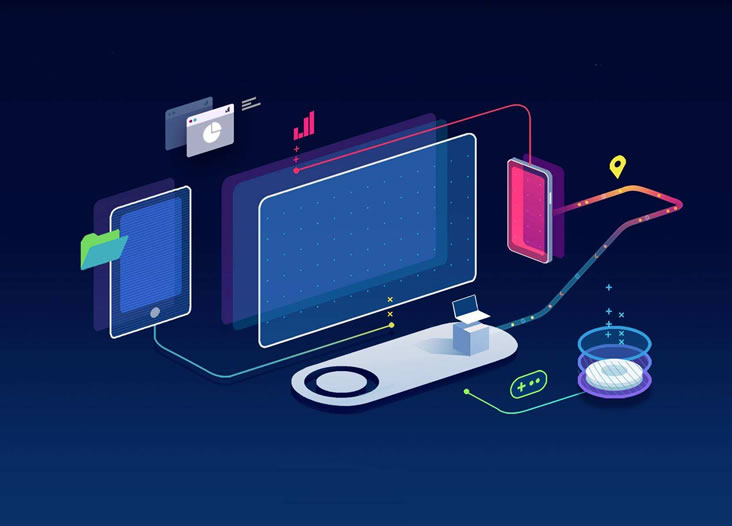綿陽重慶網(wǎng)站建設(shè)技術(shù)好的是哪一家制作重慶公司? 最佳答案:渝網(wǎng)互聯(lián)。百度中輸入“渝網(wǎng)互聯(lián)”可查 023-65309616
俗話說"工欲善其事,必欲利其器",往往一些朋友在做好主頁之后,面對眾多的FTP軟件卻無從下手。因此,此時(shí)配備一款方便實(shí)用,易上手的FTP軟件便顯得十分重要。今天給大家介紹這款名為LeapFTP的軟件,特別適合新手或WEB站點(diǎn)管理員使用。它具有自動上傳和下載文件夾、支持在傳輸期間里瀏覽服務(wù)器及支持很多的包括SOCKS4的Internet防火墻程序等多個(gè)特點(diǎn)。
一、下載安裝
目前LeapFTP的最高版本為V2.71,鑒于大家方便學(xué)習(xí)使用,我們在這里給大家講的是其在國內(nèi)的漢化版本,整個(gè)安裝程序不大只有853K。我想安裝的過程這里就不用多講了吧,只需要下一步、下一步即可。
二、界面初覽
由于這是一個(gè)共享軟件,只有30天的試用。如果你覺得這個(gè)軟件不錯(cuò)的話,可以用30美金進(jìn)行注冊。
安裝之后便可直接在"開始"菜單中運(yùn)行LeapFTP,下圖便是LeapFTP的用戶界面,圖中四塊空白部分,分別是本地目錄、遠(yuǎn)程目錄、隊(duì)列欄、命令欄。看起來是不是十分干凈清爽呢?如果暫時(shí)不想使用的話,你還可以用"Ctrl+H"將程序隱藏在狀態(tài)中。
三、軟件設(shè)置
欲使用FTP上傳文件,首先需要將上傳的服務(wù)器、用戶名及密碼設(shè)定好。下面我們來看看軟件的具體參數(shù)設(shè)置。
1、站點(diǎn)管理器
按下"F4"或點(diǎn)擊"站點(diǎn)"菜單的"站點(diǎn)管理器"。在彈出的對話框中我們可以對上傳服務(wù)器進(jìn)行分組,傳送模式等進(jìn)行設(shè)置。
添加組:一個(gè)組成可以包含多個(gè)上傳站點(diǎn),使用該項(xiàng)功能可將多個(gè)同一類型的站點(diǎn)化為一組,這樣即方便管理也方便查詢。該項(xiàng)能十分適合那些擁有多個(gè)網(wǎng)頁境像的朋友,將自已的個(gè)人主頁境像服務(wù)器分在一類中。 點(diǎn)擊"添加組"按鈕之后,然后在彈出的對話框中輸入組名稱單擊確定即可。
添加站點(diǎn):可在剛才建立的組中添加一個(gè)站點(diǎn)。單擊"添加站點(diǎn)"按鈕后在彈出的對話框中輸出站點(diǎn)名稱,然后會在站點(diǎn)管理器的右邊進(jìn)行常規(guī)的設(shè)置。
在"IP地址"中輸入所連接的服務(wù)器地址,F(xiàn)TP端口默認(rèn)為21,不必進(jìn)行修改。把"匿名"前復(fù)選框中的勾去掉,填入正確的用戶名及密碼。
在"本機(jī)路徑"中可選擇每次連接某網(wǎng)站時(shí),便直接打開當(dāng)前本地的上傳路徑。
"遠(yuǎn)端路徑"則是連上服務(wù)器后,所需打開的哪層目錄。
以上這些東西設(shè)置好之后,便可進(jìn)行FTP上傳下載文件了。
此外,大家對于"刪除該組"多加注意,一但刪除一個(gè)組之后,該組的所有網(wǎng)站也隨即被刪除。
2、參數(shù)設(shè)置
點(diǎn)擊軟件上一個(gè)齒輪形標(biāo)準(zhǔn)按鈕或選擇"選項(xiàng)">"參數(shù)選擇">"常規(guī)"打開參數(shù)設(shè)置選項(xiàng)卡,對軟件的使用進(jìn)行更深入的設(shè)置。在這里只對幾個(gè)常用的選項(xiàng)卡進(jìn)行講解。
常規(guī)
在常規(guī)選項(xiàng)卡中的"默認(rèn)本機(jī)路徑",可選擇每次啟動LeapFFP后,所進(jìn)入的本地上傳路徑。
高級
"高級"選項(xiàng)中則可對FTP的使用狀態(tài)進(jìn)行設(shè)置,如連接不通時(shí)再重復(fù)10次連接。在本地路徑與遠(yuǎn)程路徑中也使用拖動上傳/下載等。使用默認(rèn)即可。
傳送
在該選項(xiàng)中的"同名本地文件"和"同名遠(yuǎn)程文件"中,大家需設(shè)置好每次上傳時(shí)的一些響應(yīng),如遇到同文件名的時(shí)候,軟件是直覆蓋呢還是直接彈出一個(gè)對話框詢問你之后再做選擇。在"傳送完成后"可設(shè)置多種狀態(tài),如"在空閑"、"從服務(wù)器斷開"的等。這可以根據(jù)臨時(shí)需要進(jìn)行設(shè)置,如經(jīng)常晚上上傳主頁的朋友來說,如果不想待太久的話,可以選擇"上傳完成后關(guān)機(jī)"。
編輯
有時(shí)在上傳的過程中我們也許對文件臨時(shí)再做一些改動,在這里就可以針對某一種類型的文件設(shè)置一個(gè)對應(yīng)的編輯器。首先寫好擴(kuò)展名,然后再針對這個(gè)擴(kuò)展名選擇一個(gè)相應(yīng)的編輯器。然后掭加到列表中即可。
代理
針對一些通理局域網(wǎng)代理服務(wù)器上網(wǎng)的朋友,在這里也可以設(shè)置好代理服務(wù)器。首先,把選中"代理"前的復(fù)選框,然后在下面的對話框中的輸入代理服務(wù)器地址,及使用該代理的用戶名和密碼。
四、文件上傳
通過前面的設(shè)置之后現(xiàn)在就可以連接服務(wù)器上傳文件了。點(diǎn)擊圖標(biāo)欄下的"FTP服務(wù)器"然后選擇連接的服務(wù)器。
連接之后,便可選擇目錄或文件進(jìn)行上傳下載了。
單個(gè)上傳:連上遠(yuǎn)程服務(wù)器之后,打開上傳目錄之后,選中本地文件后。雙擊該文件或單擊右鍵選擇"上傳"即可。
隊(duì)列上傳:如果你閑單個(gè)文件上傳十分麻煩的話,你也可以將所需要上傳的文件編輯成隊(duì)列批量上傳。不過要注意同的文件上傳到不同目錄時(shí),必須將該目錄打開之后再添加到隊(duì)列。編輯好的隊(duì)列可以存盤,以便下次使用。在"隊(duì)列欄"中單擊右鍵選擇"載入隊(duì)列"然后上傳即可。
怎么樣,大家都學(xué)會使用了嗎?告訴大家LeapFTP還支持?jǐn)帱c(diǎn)續(xù)傳,真是一個(gè)簡單易上手的FTP軟件咯!